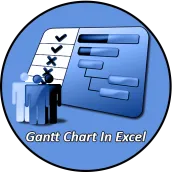
Gantt Chart for PC
4U Mix
GameLoop एमुलेटर के साथ पीसी पर Gantt Chart डाउनलोड करें
पीसी पर Gantt Chart
Gantt Chart, डेवलपर 4U Mix से आ रहा है, अतीत में Android सिस्टर्म पर चल रहा है।
अब, आप Gantt Chart को पीसी पर GameLoop के साथ आसानी से खेल सकते हैं।
इसे GameLoop लाइब्रेरी या खोज परिणामों में डाउनलोड करें। अब और गलत समय पर बैटरी या निराशाजनक कॉलों पर ध्यान नहीं देना चाहिए।
बस मुफ्त में बड़ी स्क्रीन पर Gantt Chart पीसी का आनंद लें!
Gantt Chart परिचय
एक्सेल में गैंट चार्ट में अपना डेटा प्रस्तुत करें
कैसे इस्तेमाल करे:
एक्सेल पर तैयार किए गए टेम्प्लेट के माध्यम से कार्यों, उप-कार्यों और मील के पत्थर के साथ गैंट चार्ट बनाएं
एक्सएसएल में गैंट चार्ट के माध्यम से कार्यों के बीच निर्भरता दिखाने वाले लिंक बनाएं।
- कार्यों और लिंक का सारांश अनुसूची देखें।
प्रोजेक्ट फ़ाइलें क्लाउड पर साझा की जा सकती हैं।
प्रोजेक्ट शेड्यूल आपके एंड्रॉइड टैबलेट या फोन पर प्रोजेक्ट मैनेजमेंट और टास्क शेड्यूलिंग लाता है। गैंट चार्ट एक्सेल में, अपने दैनिक जीवन के तैयार किए गए टेम्प्लेट के साथ व्यावसायिक प्रोजेक्ट या शेड्यूल कार्यों को बनाने या आयात करने के लिए ऐप का उपयोग करें।
सरल गैंट चार्ट
प्रोजेक्ट शेड्यूल बनाएं और एक्सेल में पहुंच योग्य गैंट चार्ट टेम्प्लेट के साथ अपनी प्रगति को ट्रैक करें। पेशेवर दिखने वाला गैंट चार्ट गैंट चार्ट इन एक्सेल द्वारा प्रदान किया जाता है, जो एक्सेल स्प्रेडशीट का एक प्रमुख डिजाइनर है। एक्सेल गैंट चार्ट टेम्प्लेट परियोजना को चरण और कार्य के आधार पर तोड़ता है, यह दर्शाता है कि कौन जिम्मेदार है, कार्य प्रारंभ और समाप्ति तिथि, और प्रतिशत पूरा हुआ। सहयोगात्मक समीक्षा और संपादन के लिए प्रोजेक्ट टीम के साथ अपना एक्सेल गैंट चार्ट साझा करें। यह गैंट चार्ट टेम्प्लेट व्यवसाय योजनाओं, परियोजना प्रबंधन, छात्र असाइनमेंट, या यहां तक कि एक होम रीमॉडल के लिए एकदम सही है।
एक्सेल में गैंट चार्ट कैसे बनाएं
यदि आपसे Microsoft Excel के तीन प्रमुख घटकों का नाम पूछा जाए, तो वे क्या होंगे? सबसे अधिक संभावना है, एक्सेल में गैंट चार्ट, इनपुट डेटा के लिए स्प्रेडशीट, गणना करने के लिए सूत्र और विभिन्न डेटा प्रकारों के ग्राफिकल प्रतिनिधित्व बनाने के लिए चार्ट।
मेरा मानना है कि प्रत्येक एक्सेल उपयोगकर्ता जानता है कि चार्ट क्या है और इसे कैसे बनाया जाता है। हालांकि, एक ग्राफ प्रकार कई के लिए अपारदर्शी रहता है - गैंट चार्ट। यह संक्षिप्त ट्यूटोरियल गैंट आरेख की प्रमुख विशेषताओं की व्याख्या करेगा, यह दिखाएगा कि एक्सेल में एक साधारण गैंट चार्ट कैसे बनाया जाए, उन्नत गैंट चार्ट टेम्प्लेट कहां से डाउनलोड करें और ऑनलाइन प्रोजेक्ट मैनेजमेंट गैंट चार्ट निर्माता का उपयोग कैसे करें।
गैंट चार्ट क्या है?
गैंट चार्ट में एक अमेरिकी मैकेनिकल इंजीनियर और प्रबंधन सलाहकार हेनरी गैंट का नाम है, जिन्होंने 1910 के दशक में इस चार्ट का आविष्कार किया था। एक्सेल में गैंट आरेख क्षैतिज बार चार्ट के कैस्केडिंग के रूप में परियोजनाओं या कार्यों का प्रतिनिधित्व करता है। एक गैंट चार्ट परियोजना की शुरुआत और समाप्ति तिथियों के साथ-साथ परियोजना गतिविधियों के बीच विभिन्न संबंधों को दिखाते हुए परियोजना के टूटने की संरचना को दिखाता है, और इस तरह से आपको उनके निर्धारित समय या पूर्वनिर्धारित मील के पत्थर के खिलाफ कार्यों को ट्रैक करने में मदद करता है।
एक्सेल में गैंट चार्ट कैसे बनाये
अफसोस की बात है कि माइक्रोसॉफ्ट एक्सेल में विकल्प के रूप में बिल्ट-इन गैंट चार्ट टेम्प्लेट नहीं है। हालाँकि, आप बार ग्राफ़ कार्यक्षमता और थोड़े स्वरूपण का उपयोग करके एक्सेल में जल्दी से एक गैंट चार्ट बना सकते हैं।
कृपया नीचे दिए गए चरणों का बारीकी से पालन करें और आप 3 मिनट से कम समय में एक साधारण गैंट चार्ट बना लेंगे। हम इस गैंट चार्ट उदाहरण के लिए एक्सेल 2010 का उपयोग करेंगे, लेकिन आप उसी तरह किसी भी एक्सेल संस्करण में गैंट आरेखों का अनुकरण कर सकते हैं।
1. एक प्रोजेक्ट टेबल बनाएं
आप अपने प्रोजेक्ट के डेटा को एक्सेल स्प्रेडशीट में दर्ज करके शुरू करते हैं। सूची प्रत्येक कार्य एक अलग पंक्ति है और प्रारंभ तिथि, समाप्ति तिथि और अवधि, यानी कार्यों को पूरा करने के लिए आवश्यक दिनों की संख्या को शामिल करके अपनी परियोजना योजना की संरचना करें।
2. प्रारंभ तिथि के आधार पर एक मानक एक्सेल बार चार्ट बनाएं
आप सामान्य स्टैक्ड बार चार्ट सेट करके एक्सेल में अपना गैंट चार्ट बनाना शुरू करते हैं।
कॉलम हेडर के साथ अपनी प्रारंभ तिथियों की एक श्रेणी का चयन करें, यह हमारे मामले में B1:B11 है। केवल डेटा वाले कक्षों का चयन करना सुनिश्चित करें, और
पूरा कॉलम नहीं।
सम्मिलित करें टैब > चार्ट समूह पर स्विच करें और बार पर क्लिक करें।
2-डी बार सेक्शन के अंतर्गत, स्टैक्ड बार पर क्लिक करें।
3. चार्ट में अवधि डेटा जोड़ें
अब आपको अपने एक्सेल गैंट चार्ट-टू-बी में एक और सीरीज जोड़ने की जरूरत है।
चार्ट क्षेत्र में कहीं भी राइट-क्लिक करें और संदर्भ मेनू से डेटा चुनें चुनें।
डेटा स्रोत चुनें विंडो खुल जाएगी। जैसा कि आप नीचे स्क्रीनशॉट में देख सकते हैं, लीजेंड एंट्रीज (सीरीज) के तहत स्टार्ट डेट पहले से ही जोड़ी गई है। और आपको वहां Duration भी जोड़ना होगा।
अधिक डेटा (अवधि) का चयन करने के लिए जोड़ें बटन पर क्लिक करें जिसे आप गैंट चार्ट में प्लॉट करना चाहते हैं।
जानकारी
डेवलपर
4U Mix
नवीनतम संस्करण
6
आखरी अपडेट
2024-07-10
श्रेणी
उत्पादकता
पर उपलब्ध
Google Play
और दिखाओ
पीसी पर गेमलूप के साथ Gantt Chart कैसे खेलें
1. आधिकारिक वेबसाइट से GameLoop डाउनलोड करें, फिर GameLoop को स्थापित करने के लिए exe फ़ाइल चलाएँ।
2. गेमलूप खोलें और "Gantt Chart" खोजें, खोज परिणामों में Gantt Chart खोजें और "इंस्टॉल करें" पर क्लिक करें।
3. GameLoop पर Gantt Chart खेलने का आनंद लें।
Minimum requirements
OS
Windows 8.1 64-bit or Windows 10 64-bit
GPU
GTX 1050
CPU
i3-8300
Memory
8GB RAM
Storage
1GB available space
Recommended requirements
OS
Windows 8.1 64-bit or Windows 10 64-bit
GPU
GTX 1050
CPU
i3-9320
Memory
16GB RAM
Storage
1GB available space

